Anaconda 虚拟环境 Jupyter Notebook 集成方法
发布时间: 2024-04-16 18:04:03 阅读量: 111 订阅数: 69 


Anaconda + Python+TensorFlow(CPU)安装+Jupyter Notebook使用
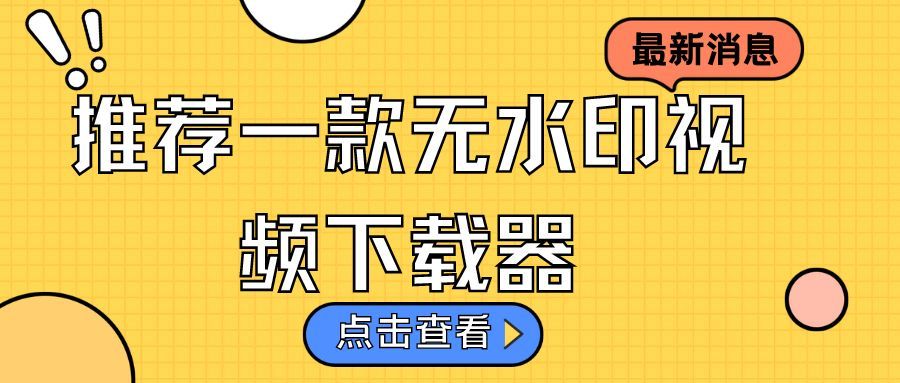
# 1. 为什么需要使用虚拟环境?
在软件开发中,虚拟环境是一种非常重要的概念。它可以帮助我们在同一台计算机上同时管理多个项目的依赖包,避免不同项目之间的包版本冲突。通过虚拟环境,可以保持项目的独立性,确保每个项目使用的依赖包都是符合其要求的版本,从而提高项目的稳定性和可维护性。虚拟环境还使得项目之间可以使用不同的 Python 版本,而不会互相干扰。总的来说,虚拟环境是一种非常便捷而且有效的方式,能够让开发工作更加高效和灵活。
# 2. Anaconda 的安装与配置
#### 2.1 下载并安装 Anaconda
在进行数据科学和机器学习项目开发时,安装 Anaconda 是一个很好的选择。Anaconda 是一个流行的 Python/R 数据科学和机器学习平台,其中包含了许多常用的数据科学库和工具。要安装 Anaconda,首先需要到官方网站 https://www.anaconda.com/products/distribution 下载适合你操作系统的 Anaconda 版本。选择合适的下载版本后,按照官方的安装指南逐步完成安装过程。
#### 2.2 配置 Anaconda 环境变量
安装 Anaconda 后,为了在命令行中能方便地使用 Anaconda 相关的命令,需要配置 Anaconda 的环境变量。在 Windows 操作系统中,可以通过以下步骤配置环境变量:
1. 打开控制面板,找到“系统与安全”选项,点击“系统”。
2. 点击“高级系统设置”,在弹出的窗口中点击“环境变量”按钮。
3. 在“系统变量”下找到“Path”,双击编辑,然后添加 Anaconda 的安装路径(例如:C:\Users\YourUsername\Anaconda3)。
4. 确认配置并保存,然后打开命令行窗口,输入“conda --version”命令,如果成功显示 conda 版本信息,则表示配置成功。
#### 2.3 检查 Anaconda 安装是否成功
安装完成并配置好环境变量后,可以通过简单的命令来验证是否安装成功。在命令行中输入“conda list”,如果成功列出已安装的包,则表示 Anaconda 已经成功安装并配置。另外,可以输入“conda info”查看 Anaconda 的详细信息,以确认安装是否正确。
通过以上步骤,你已经成功地下载安装了 Anaconda,并配置好了环境变量。接下来,可以顺利地在命令行中使用 Anaconda 相关的命令进行数据科学和机器学习项目的开发。
# 3. Jupyter Notebook 的介绍
- #### 3.1 Jupyter Notebook 是什么?
Jupyter Notebook 是一个基于互联网的交互式计算工具,支持超过 40 种编程语言。它能够将实时代码、可视化和解释性文档结合在一个文档中。用户可以在 Notebook 中编写和共享代码,同时在浏览器中实时查看代码运行结果。
- #### 3.2 Jupyt
0
0





